Specialiųjų simbolių įterpimas į Word 2010
Kartais gali prireikti įterpti neįprastą simbolį į Word 2010 dokumentą. Perskaitykite, kaip lengvai tai padaryti su mūsų patarimais ir simbolių sąrašu.
Kai atidarote „Microsoft Access“ duomenų bazę – ar tai būtų esama, ar ką tik pradedate nuo tuščios duomenų bazės ar šablono – darbo sritis pasikeičia, pasiūlant čia rodomą juostelę ir jos skirtukus (Pagrindinis, Kurti, Išoriniai duomenys ir Duomenų bazė Įrankiai). Šių skirtukų negalima painioti su kontekstui jautriais skirtukais, kurie atsiranda, kai sukuriami arba redaguojami įvairūs duomenų bazės objektai (lentelės, formos, užklausos arba ataskaitos, sudarančios duomenų bazę).

Pagrindiniai juostelės skirtukai rodomi atidarius duomenų bazę.
Pirmą kartą pasirodžius juostelių skirtukams, daugelis jų mygtukų yra pritemdyti, nes jie nepasiekiami tol, kol neatliekate to, kas pateisina jų naudojimą. Pavyzdžiui, jei atviroje duomenų bazėje neatidarėte jokių lentelių, formų, ataskaitų ar užklausų, skirtukuose bus rodomi duomenų bazės redagavimo arba formatavimo įrankiai, tačiau jie bus pritemdyti, o tai rodo, kad jie yra nepasiekiamas. Naujų komponentų kūrimo įrankiai yra skirtuke Kurti, bet viskas, kas veikia su esamais duomenimis, bus pritemdyta.
Kai atidarote lentelę, ataskaitą, užklausą ar formą, tampa prieinami to objekto įrankiai. Pavyzdžiui, rodant formą maketo rodinyje, formų išdėstymo įrankių grupė pridedama prie pagrindinio penkių skirtukų rinkinio, kaip parodyta.
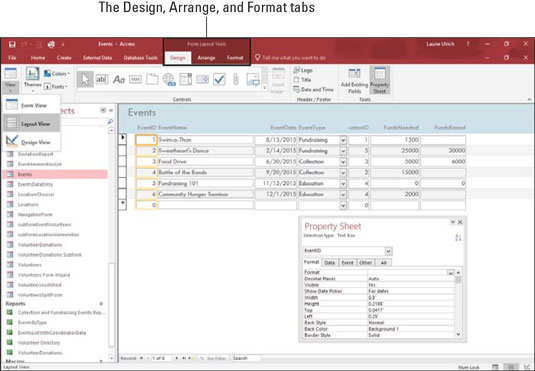
Mygtukai, susiję su tuo, kas atidaryta ir aktyvi jūsų duomenų bazėje, yra pasiekiami, kai jų reikia.
Norėdami pereiti iš vieno juostelės skirtuko į kitą, tiesiog spustelėkite skirtuko pavadinimą. Nesunku matyti, kuris skirtukas šiuo metu atidarytas – kaip parodyta čia, skirtukas Kurti išsiskiria iš visų kitų skirtukų ir galite matyti visus jo mygtukus. Užvedus pelės žymeklį ant kito skirtuko, tas skirtukas taip pat pašviesėja, bet jo mygtukų nematote tol, kol spustelėsite skirtuką.

Galite lengvai atskirti aktyvų skirtuką (Sukurti) nuo neaktyvių.
Sukūrus objektą, tarkime, lentelę, spustelėjus Lentelė skirtuke Kurti, rodomas skirtukas Pagrindinis, o virš konteksto skirtukų laukų ir lentelių rodoma nauja etiketė (lentelės įrankiai). Matyti? „Access“ žino, ko jums reikia, atsižvelgdama į tai, ką ką tik padarėte programoje.
Prieigos mygtukai būna dviejų tipų:
Išskleidžiamojo sąrašo mygtukus lydi mažas žemyn nukreiptas trikampis, rodomas mygtuko dešinėje. Spustelėjus trikampį, pasirodo parinkčių sąrašas, kaip parodyta.

Spustelėkite mygtuko dešinėje esantį trikampį ir pasirinkite.
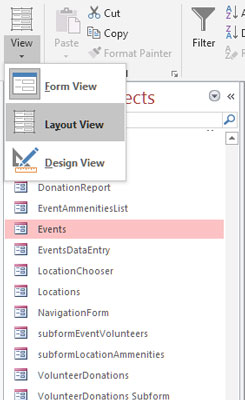
Meniu mygtukai rodo staigmeną! - meniu spustelėjus.
Jei ką tik naudojate senesnę nei 2007 m. „Office“ versiją (XP ir ankstesnę), pamatysite skirtuką Failas. „Office 2007“ naudotojai prarado tą pažįstamą žodį tos versijos sąsajoje, vėliau jį pakeitė „Office“ mygtukas, o jame nebuvo guodžiančio žodžio „ Failas “. Žodis „ Failas“ grįžo 2010 m., tačiau rodomas „Backstage“ vaizdas, skirtas atidaryti failus, įrašyti failus, paleisti naujus failus, spausdinti ir tinkinti prieigą per komandą Parinktys. Skirtukas Failas lieka „Access 2019“ ir rodomas čia.
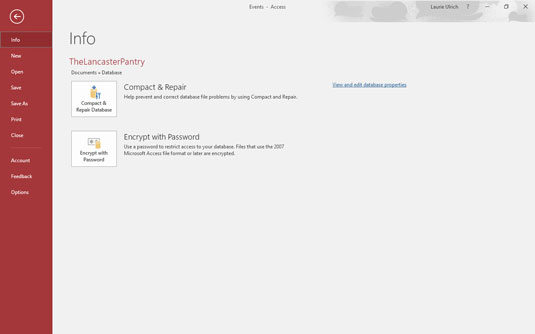
Trokštate meniu Failas įrankių? Spustelėkite skirtuką Failas, kad pasirinktumėte iš kairėje pateiktų komandų serijos.
Kai esate duomenų bazėje ir spustelėsite skirtuką Failas, būsite nukreipti į informacijos ekraną, kuriame rodoma informacija apie atidarytą duomenų bazę.
Kur yra greitosios prieigos įrankių juosta? Jis pasirodo, kai esate duomenų bazėje, bet dingsta, kai atidarote skirtuką Failas. Jokiu problemu; norėdami jį pamatyti dar kartą, tiesiog spustelėkite mygtuką Atgal skydelyje Failas ir grįšite į duomenų bazę su sparčiosios prieigos įrankių juosta viršutiniame kairiajame darbo srities kampe. Jei norite tinkinti greitosios prieigos įrankių juostą, spustelėkite trikampį įrankių juostos dešinėje. Jame yra iššokantis meniu su keliais pasirinkimais: nuo komandų sąrašo, kurį galite įtraukti į įrankių juostą (pvz., Naujas, Atidaryti, El. paštas arba Greitas spausdinimas – jau naudojamose, šalia jų yra varnelė) iki komandų. kurie leidžia tinkinti greitosios prieigos įrankių juostą ir rodyti po juostele.
Priklausomai nuo to, kas vyksta darbo srityje, ty ką ką tik padarėte redaguodami lentelę, ataskaitą, užklausą ar formą arba kurį mygtuką spustelėjote viename iš juostelės skirtukų, „Access“ siūlo atitinkamus ekrano įrankius. ir plokštės. Kaip šios kontekstui jautrios funkcijos pavyzdį, jei atidarote lentelę ir spustelėsite mygtuką Ataskaita skirtuke Kurti (žr. skirtuko Kurti skyrių Ataskaitos), ne tik pasirodys ataskaita, bet ir nauji skirtukai – dizainas. (rodoma čia), Tvarkyti, Formatuoti ir Puslapio sąranka, po antrašte „Ataskaitų išdėstymo įrankiai“.

Su ataskaitų teikimu susiję įrankiai rodomi būtent tada, kai jų reikia.
Dirbdami su „Access“ pajusite, kas atsiras, kai atliksite tam tikrus veiksmus. Daiktai atsiranda ir išnyksta jums dirbant, nes „Access“ siūlo tik tai, ko reikia atliekamai užduočiai arba naudojamai funkcijai.
Kartais gali prireikti įterpti neįprastą simbolį į Word 2010 dokumentą. Perskaitykite, kaip lengvai tai padaryti su mūsų patarimais ir simbolių sąrašu.
„Excel 2010“ naudoja septynias logines funkcijas – IR, FALSE, IF, IFERROR, NOT, OR ir TRUE. Sužinokite, kaip naudoti šias funkcijas efektyviai.
Sužinokite, kaip paslėpti ir atskleisti stulpelius bei eilutes programoje „Excel 2016“. Šis patarimas padės sutaupyti laiko ir organizuoti savo darbalapius.
Išsamus vadovas, kaip apskaičiuoti slankiuosius vidurkius „Excel“ programoje, skirtas duomenų analizei ir orų prognozėms.
Sužinokite, kaip efektyviai nukopijuoti formules Excel 2016 programoje naudojant automatinio pildymo funkciją, kad pagreitintumėte darbo eigą.
Galite pabrėžti pasirinktus langelius „Excel 2010“ darbalapyje pakeisdami užpildymo spalvą arba pritaikydami ląstelėms šabloną ar gradiento efektą.
Dirbdami su laiko kortelėmis ir planuodami programą „Excel“, dažnai pravartu lengvai nustatyti bet kokias datas, kurios patenka į savaitgalius. Šiame straipsnyje pateikiami žingsniai, kaip naudoti sąlyginį formatavimą.
Sužinokite, kaip sukurti diagramas „Word“, „Excel“ ir „PowerPoint“ programose „Office 365“. Daugiau informacijos rasite LuckyTemplates.com.
„Excel“ suvestinės lentelės leidžia kurti <strong>pasirinktinius skaičiavimus</strong>, įtraukiant daug pusiau standartinių skaičiavimų. Šiame straipsnyje pateiksiu detalius nurodymus, kaip efektyviai naudoti šią funkciją.
Nesvarbu, ar dievinate, ar nekenčiate Word gebėjimo išjuokti jūsų kalbos gebėjimus, jūs turite galutinį sprendimą. Yra daug nustatymų ir parinkčių, leidžiančių valdyti „Word“ rašybos ir gramatikos tikrinimo įrankius.





